Khám phá ngay 9 tính năng cực hay giúp file thuyết trình PowerPoint thật đẹp mắt và hấp dẫn

Một bài thuyết trình PowerPoint với bố cục đẹp mắt, hình ảnh, biểu tượng cùng cách trình bày nội dung thu hút sẽ là một điểm cộng cực lớn trong mắt người đối diện, khiến cho phần thuyết trình của bạn thêm sinh động và truyền tải được đúng, đủ thông tin đến người nghe. Cùng tìm hiểu ngay những 'bí kíp' giúp file thuyết trình PowerPoint trở nên thật hiện đại và bắt mắt nhé!
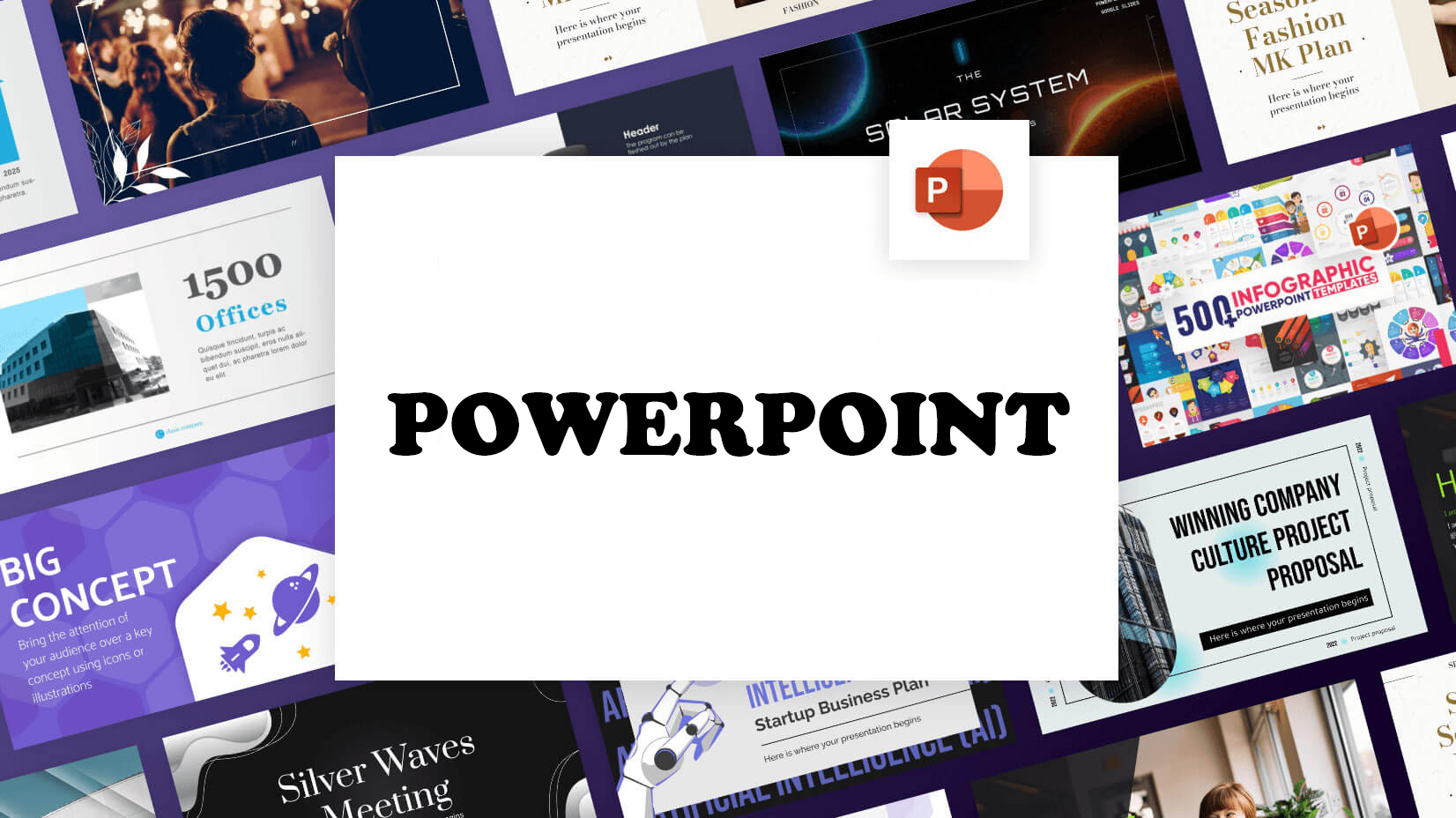
Phác họa ý tưởng nhanh chóng với Ink
Bạn chưa biết nên làm gì với file PowerPoint của mình? Bạn cần lên ý tưởng cho bài thuyết trình? Vậy thì đừng bỏ qua tính năng Ink trên PowerPoint nhé. tính năng Ink cung cấp cho người dùng nhiều công cụ bút vẽ khác nhau để chúng ta có thể phác họa được nhiều ý tưởng cũng như vẽ các hình ảnh, biểu tượng trực tiếp lên PowerPoint.
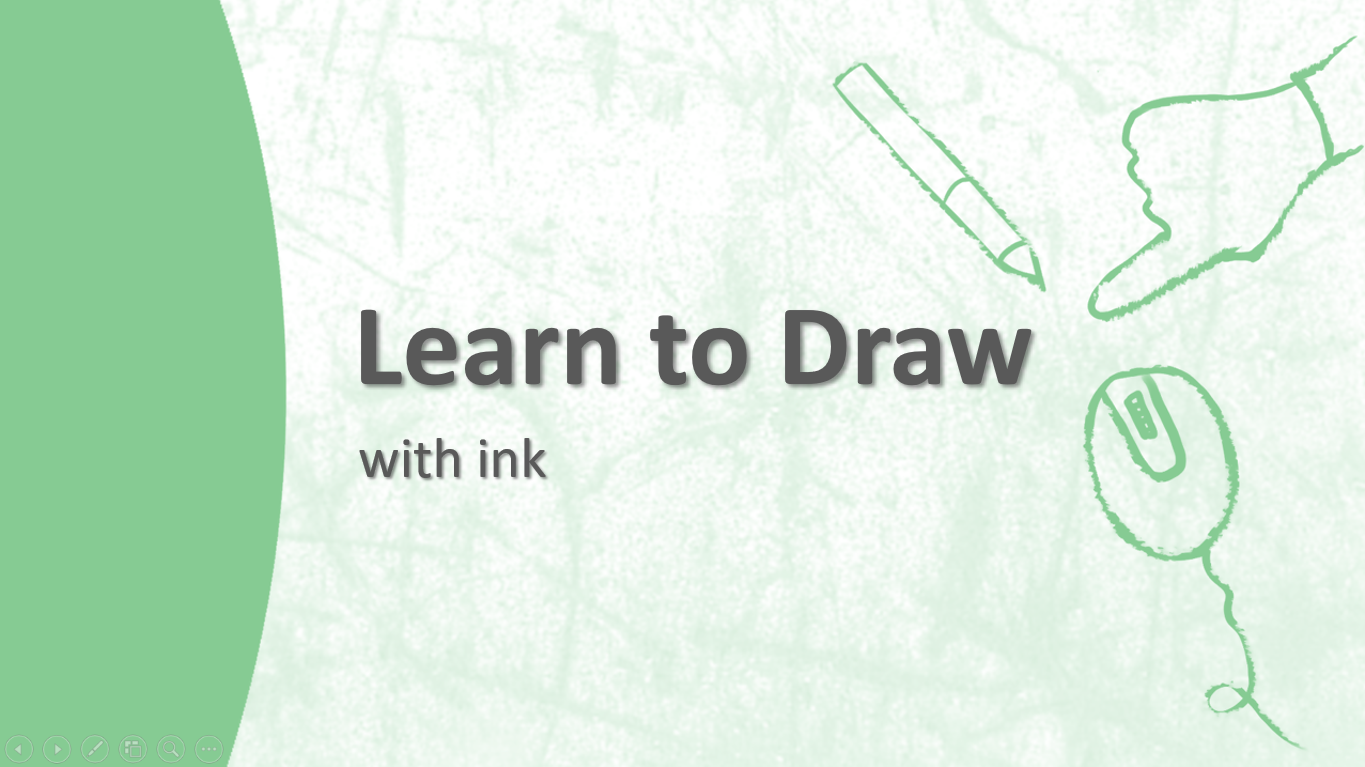
Design Ideas - Cho bố cục thêm hoàn chỉnh
Để một file thuyết trình PowerPoint thật đẹp mắt và thu hút, bạn cần có một bố cục rõ ràng, hoàn chỉnh. Nhưng bạn không biết nên làm thế nào cho đúng? Hãy để Design Ideas giúp bạn. Tính năng Design Idea gợi ý cho bạn nhiều template và bố cục mẫu sau khi bạn đã thêm hình và text vào slide trống. Nhờ đó, bạn sẽ có một bố cục slide thật đẹp mắt và không bị 'rối nùi'.
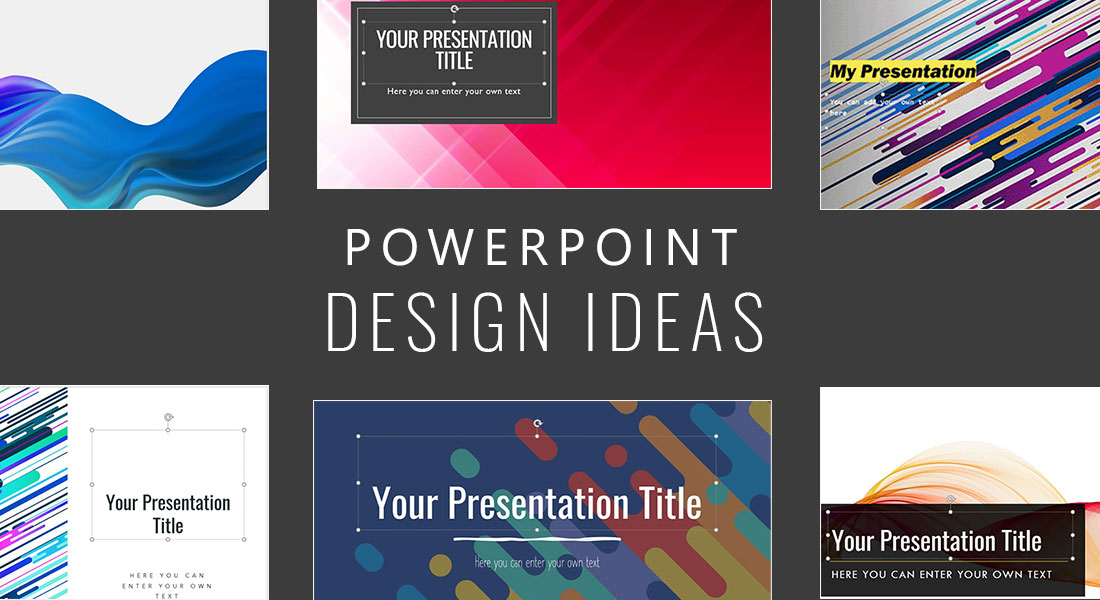
Ngoài ra, Design Ideas còn có thể giúp bạn vẽ biểu đồ thật hợp lý và trực quan với nội dung được sắp xếp cẩn thận, gọn gàng, nhờ đó khi phân tích nội dung sẽ dễ dàng và thuận tiện hơn.
Ảnh lồng chữ với Format Shape
Một kiểu design khá thú vị khác bạn có thể thử với PowerPoint đó chính là lồng ảnh vào chữ cực độc đáo. Bạn chỉ cần thực hiện như sau:
Bước 1: Thêm ảnh và hình cần lồng vào slide. Nhấn chuột vào hình trước, sau đó nhấn tổ hợp phím Ctrl + C để sao chép hình ảnh.
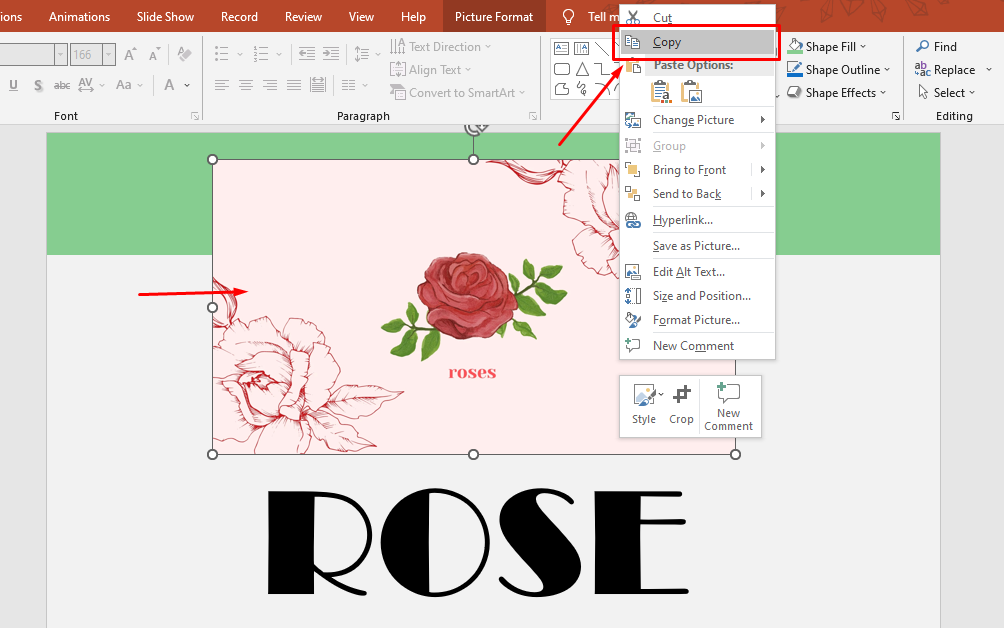 Tiếp đến, hãy bôi đen đoạntext rồi click chuột phải và chọn Format Shape.
Tiếp đến, hãy bôi đen đoạntext rồi click chuột phải và chọn Format Shape. 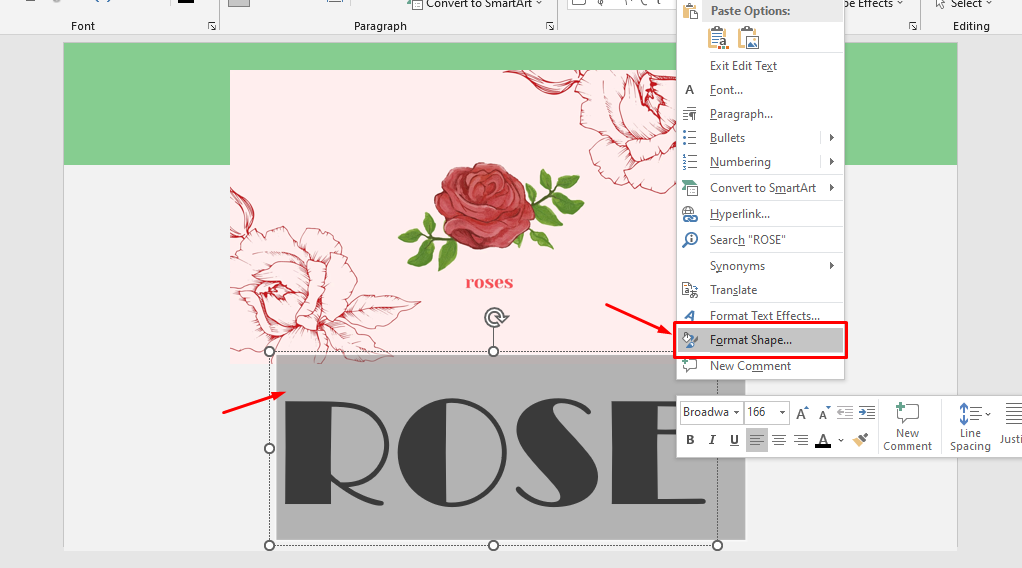
Bước 2: Click chuột vào mục Text Option. Tại đây, trong phần Text Fill, hãy chọn Picture or texture fill. Tiếp đến ấn vào Clipboard thì hình ảnh vừa copy sẽ được lồng vào chữ.
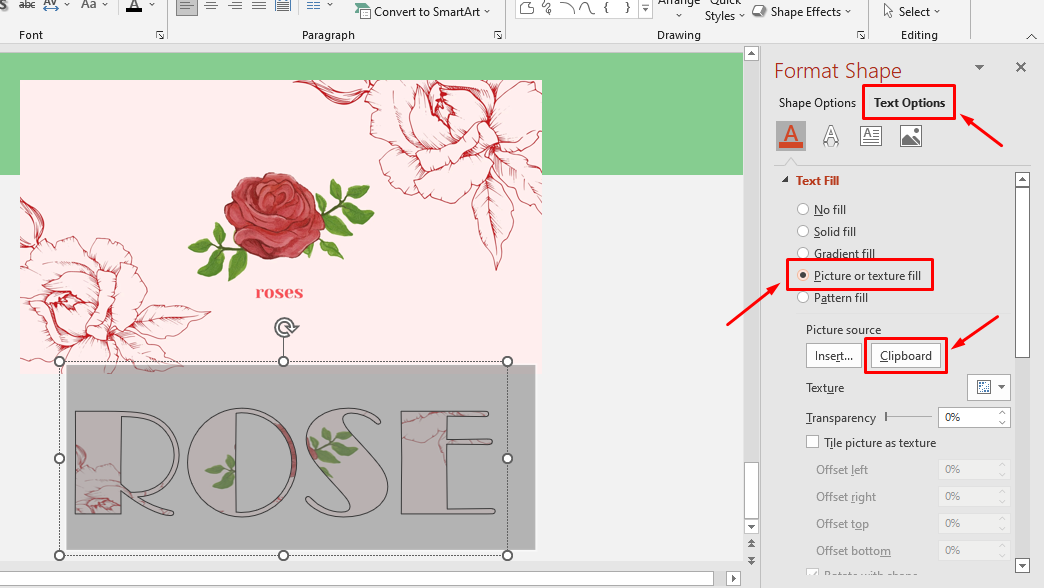
Và đây là kết quả!
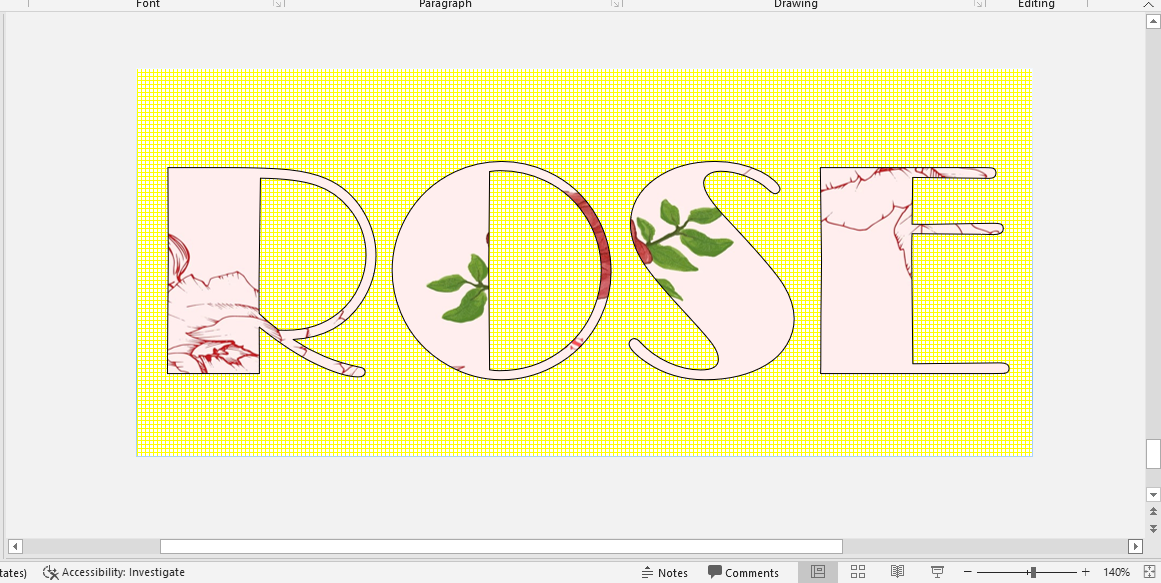
Kho ảnh và icon độc đáo, phong phú
Bên cạnh việc tìm kiếm và chèn hình ảnh thích hợp vào slide PowerPoint, có một cách đỡ tốn thời gian hơn rất nhiều đó là bạn hãy tận dụng kho ảnh và icon độc đáo có sẵn trên PowerPoint để chèn vào file thuyết trình của mình nhé.
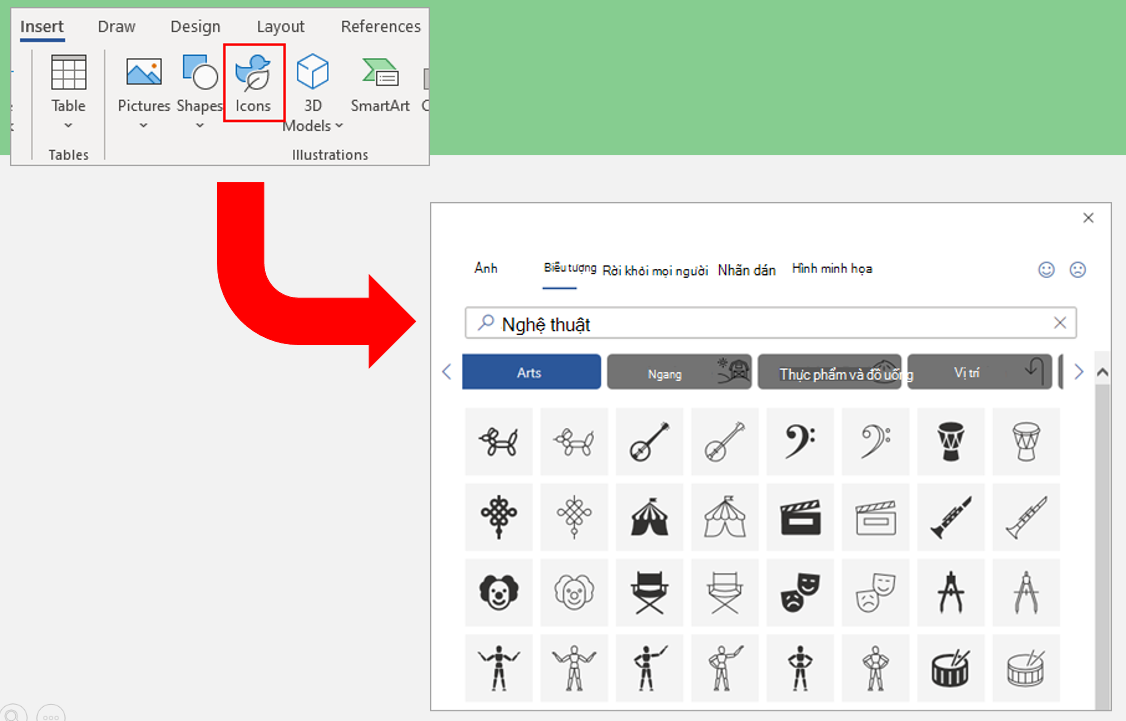
Tạo hiệu ứng chuyển ảnh siêu đẹp
Microsoft PowerPoint bản quyền cung cấp cho người dùng nhiều hiệu ứng chuyển slide cũng như text và chữ cực kỳ thu hút trong mục Transition và Animation. Bạn có thể lựa chọn nhiều hiệu ứng chuyển ảnh tại 2 mục này để bài thuyết trình PowerPoint của mình trở nên sinh động và không bị nhàm chán nhé.
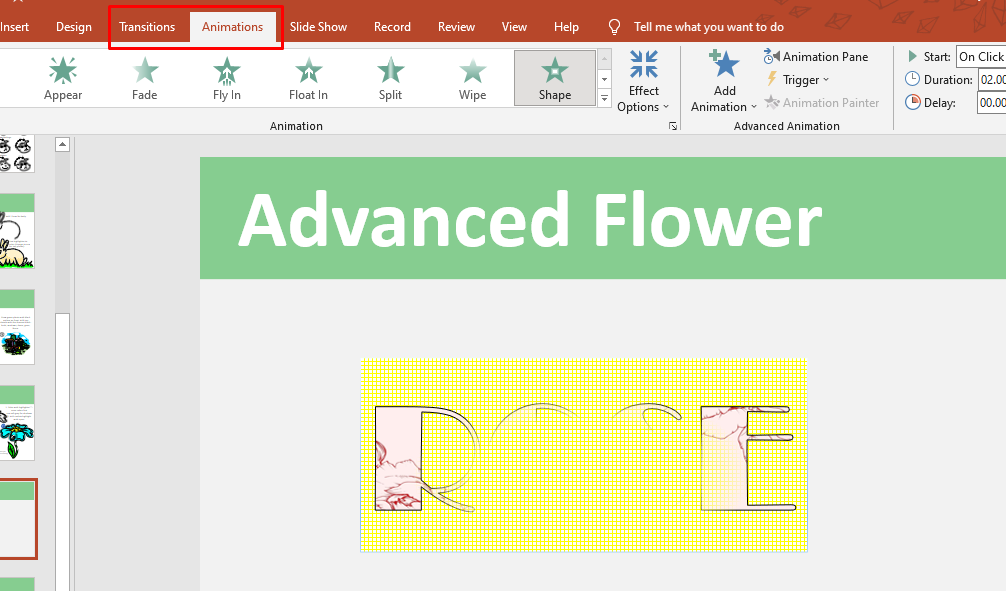
Tạo ảnh 3D trên PowerPoint nhờ 3D Models
Bạn đã bao giờ nghĩ rằng mình có thể tạo được ảnh 3D một cách cực dễ dàng chưa? Tính năng 3D Models sẽ giúp bạn thực hiện điều này. Để bài thuyết trình của mình ghi điểm trong mắt người xem, bạn có thể tạo ra những hình 3D độc đáo để 'tô điểm' thêm cho bài PowerPoint của mình thêm thú vị và truyền tải được nội dung một cách sinh động nhất.
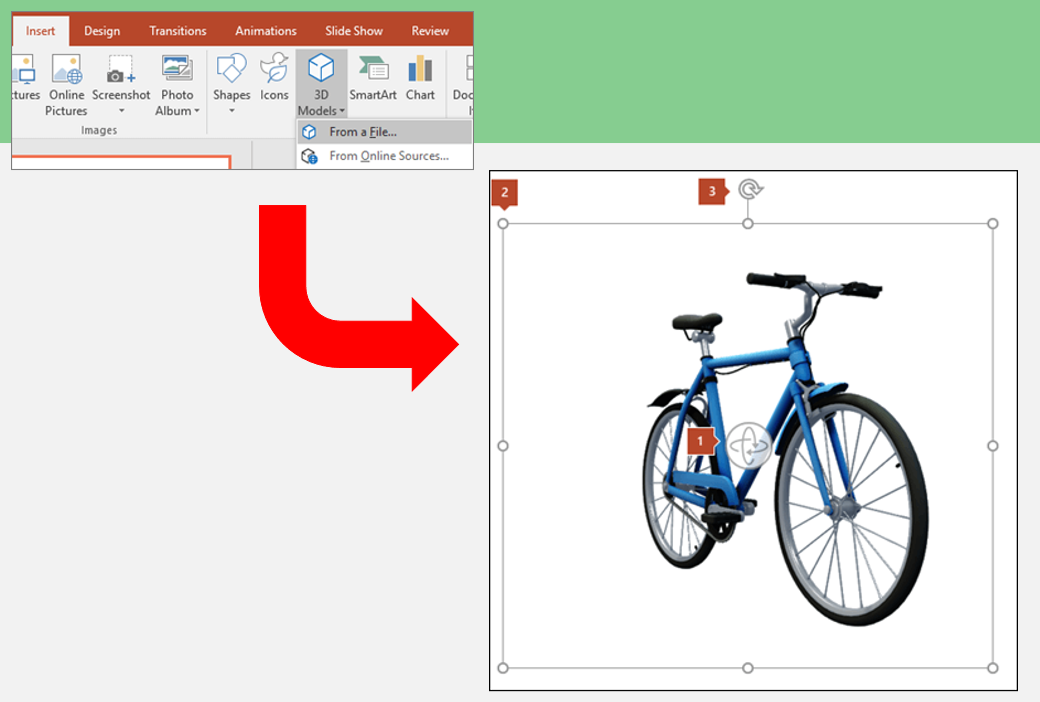
Làm video siêu dễ với PowerPoint
Còn một tính năng 'ẩn mình' rất hay ho khác mà có thể bạn chưa biết trên PowerPoint đó chính là phần mềm này hỗ trợ bạn tạo video cực kỳ đơn giản. Sau khi đã chỉnh hiệu ứng Transition và Animation cũng như canh thời gian chạy tự động hoàn tất, bạn chỉ cần xuất file PowerPoint sang định dạng MP4 là bạn đã có thể tạo được một chiếc video siêu đơn giản với PowerPoint rồi đấy.
Thao tác cực đơn giản như sau: Sau khi đã chỉnh sửa hiệu ứng hoàn tất, bạn click chuột vào File Export Create a Video Chọn chất lượng video Create video.
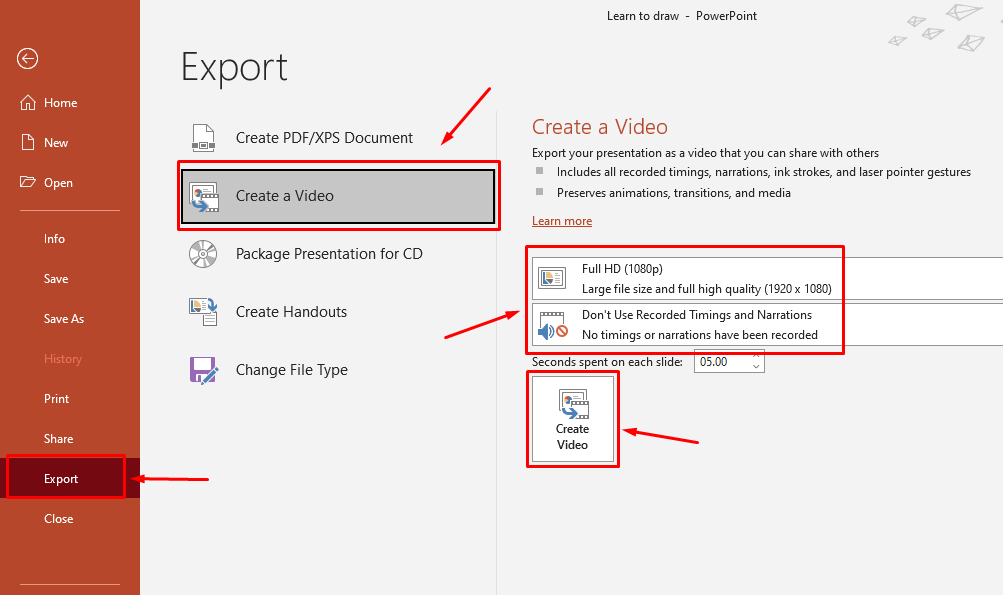
Nên mua phần mềm PowerPoint bản quyền ở đâu thì uy tín?
Để sử dụng được tất cả các tính năng hay ho của PowerPoint, bạn nên sử dụng phần mềm Office 365 bản quyền, trong đó có bộ công cụ như Word, Excel, PowerPoint,... giúp bạn thuận tiện hơn trong việc tạo ra một bài thuyết trình PowerPoint thật thu hút và thành công.
Vậy nên mua phần mềm Office 365 bản quyền ở đâu thì uy tín? Hãy đến ngay với CellphoneS! Với mức giả chỉ từ 20,000đ/tháng, bạn đã có thể sở hữu ngay cho mình một bộ Office 365 bản quyền cực xịn xò, phục vụ tốt cho quá trình học tập và làm việc của mình.
MUA NGAY OFFICE 365 FAMILY GIÁ CỰC TỐT!
Cài đặt Microsoft 365 cho máy tính của bạn với rất nhiều tiện ích, kết nối không gián đoạn 5 thiết bị cùng lúc, lượng lưu trữ 1TB OneDrive, phiên bản cao cấp của Word, Excel, PowerPoint, Outlook. Đồng thời, thêm chương trình khuyến mãi khủng từ CellphoneS mà bạn không thể bỏ lỡ:
MUA NGAY OFFICE HOME & STUDENT DÙNG TRỌN ĐỜI!
- Giảm 300,000đ (chỉ còn 990,000đ) khi mua Microsoft 365 Personal tại CellphoneS
MUA NGAY OFFICE 365 PERSONAL GIÁ CỰC SỐC!
Tạm kết
Qua bài viết này, hi vọng bạn đã bỏ túi cho mình được nhiều mẹo thú vị để giúp bài thuyết trình PowerPoint của mình trở nên thật sáng tạo và thu hút người xem. Chúc bạn thành công. Và hãy đến ngay CellphoneS để sở hữu cho mình phần mềm Office 365 bản quyền xịn xò và tạo ra một bản thuyết trình PowerPoint cực chất nhé!

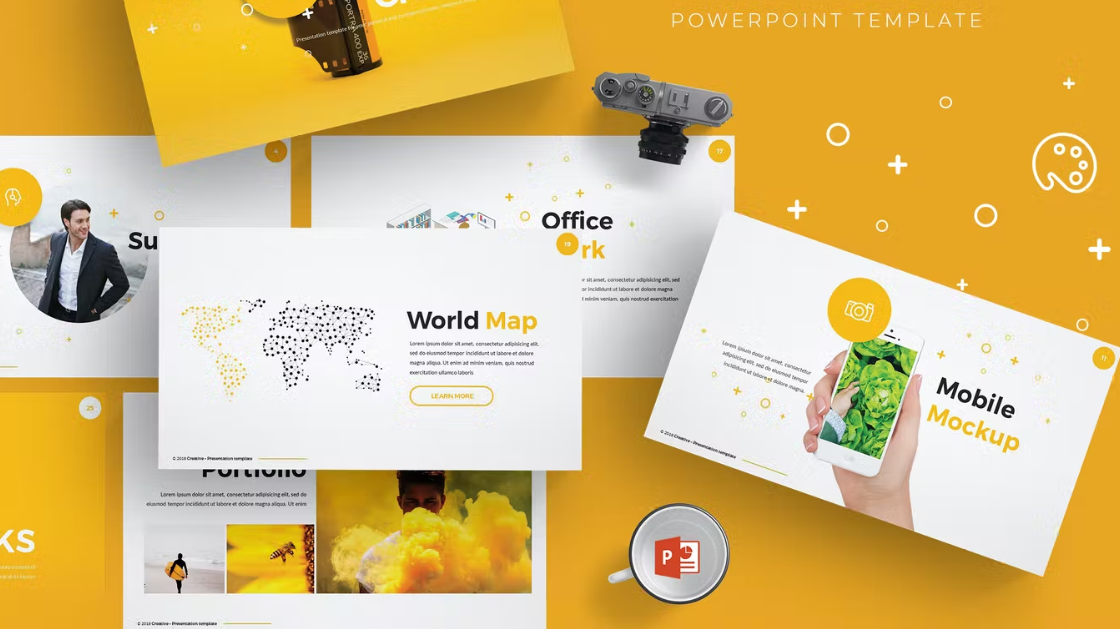
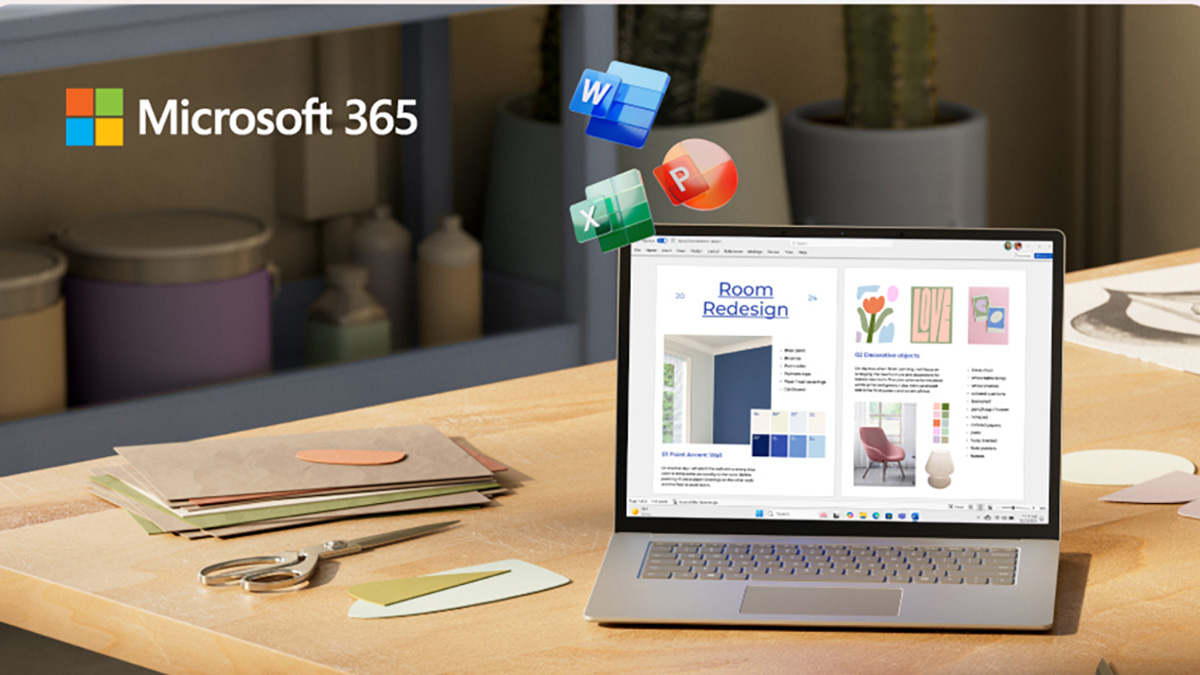
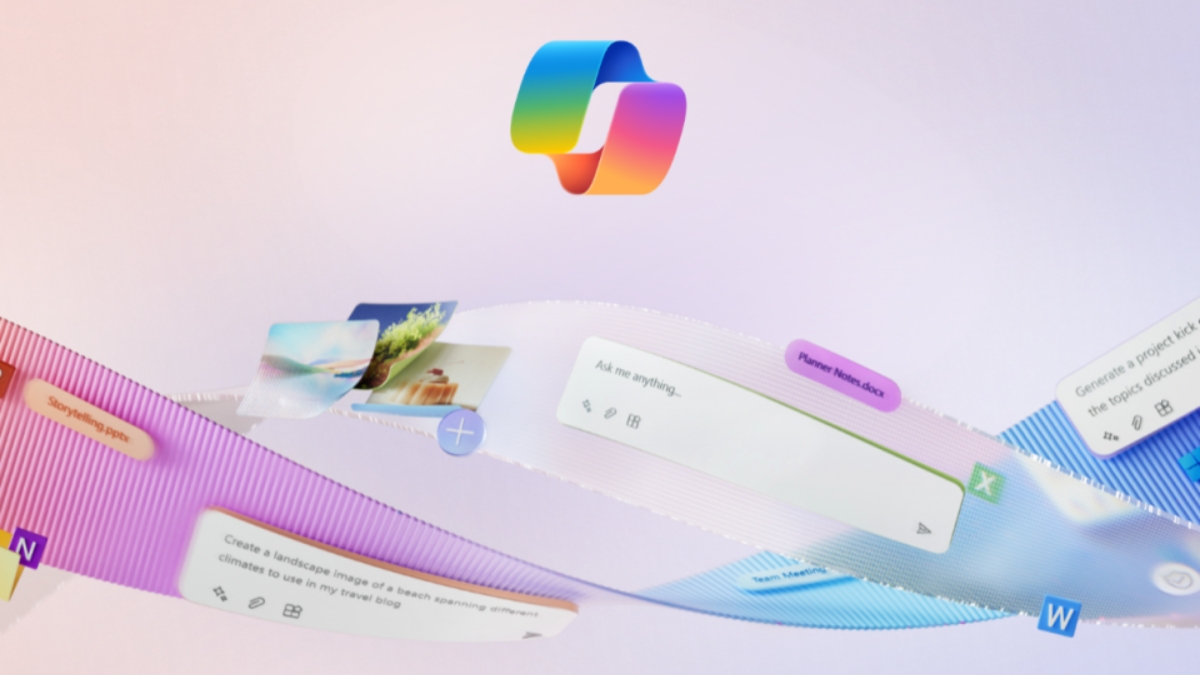


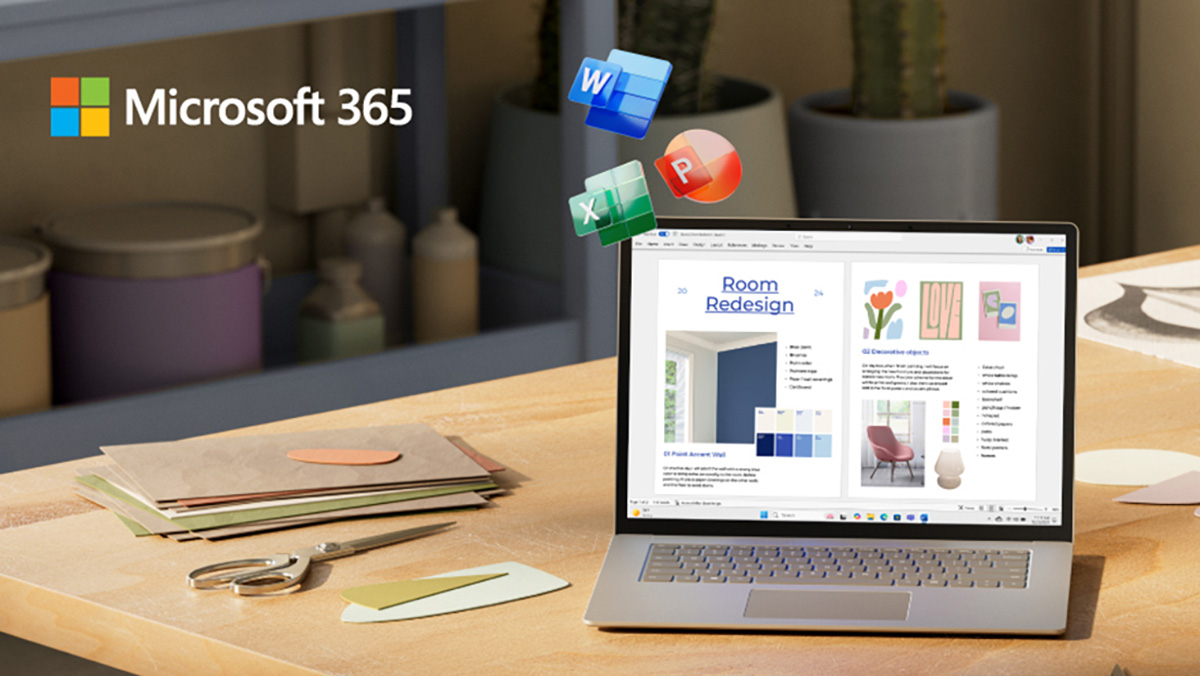

Bình luận (0)